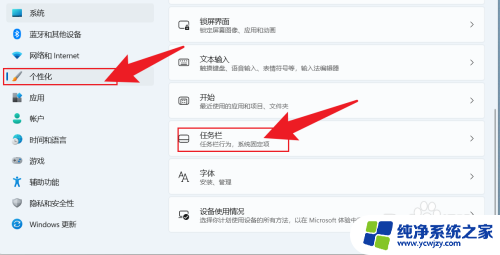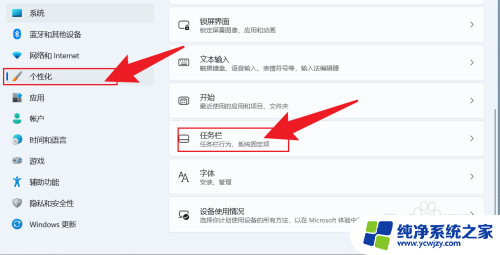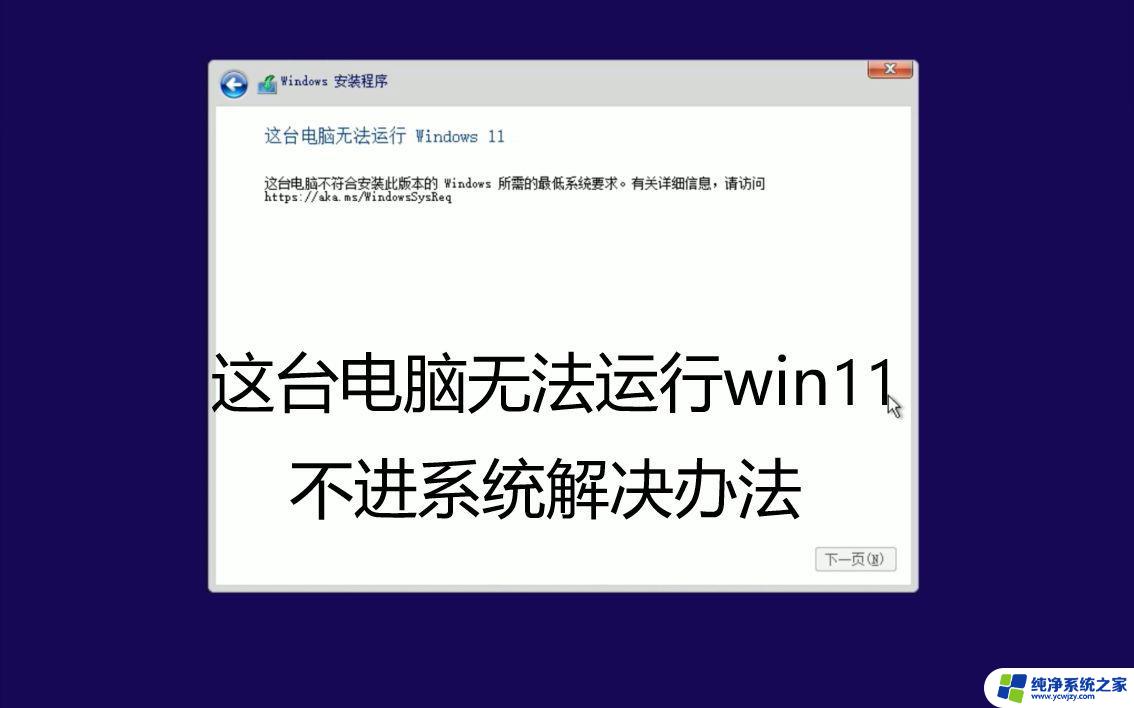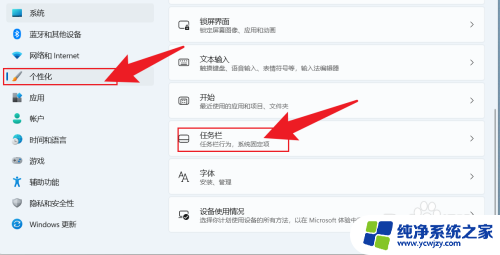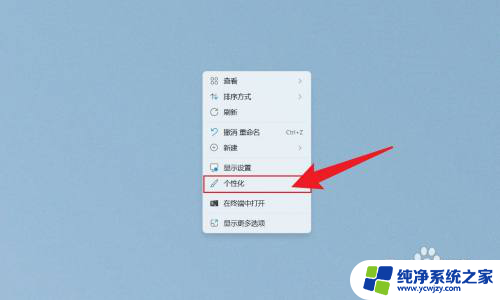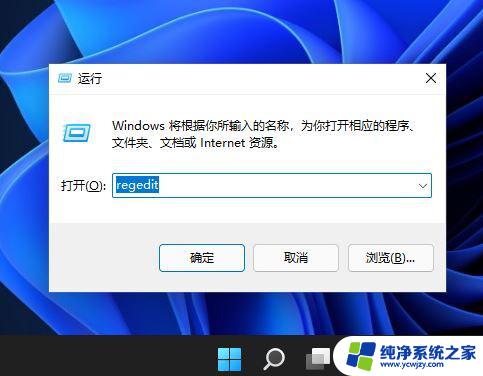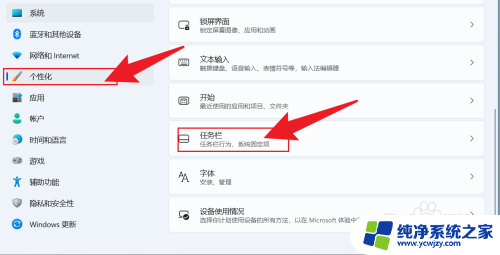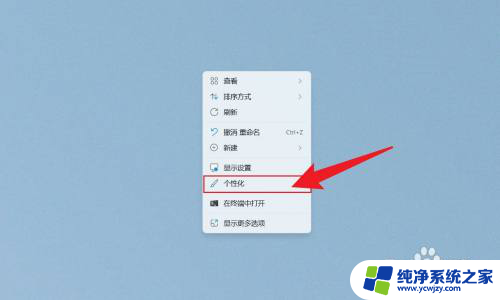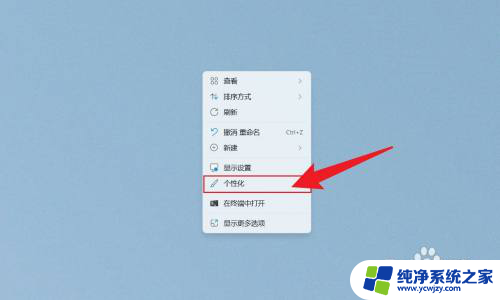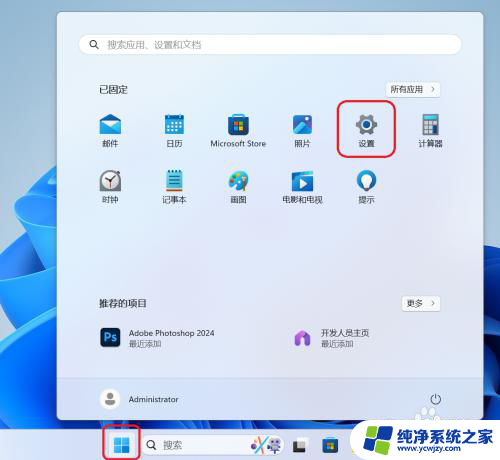win11怎么设置电脑时间显示秒 Win11怎么开启秒显示时间
更新时间:2024-03-03 17:58:29作者:jiang
Win11是微软最新推出的操作系统版本,它带来了许多令人兴奋的新功能和改进,其中一个备受关注的功能是设置电脑时间显示秒和开启秒显示时间。在以往的操作系统中,我们只能看到小时和分钟的时间显示,而无法精确到秒。随着科技的不断发展和用户对时间的要求越来越高,Win11为我们提供了一种简单的方法来满足这个需求。通过设置中的一些简单步骤,我们可以轻松地启用电脑时间的秒显示功能,让我们的时间显示更加精确和准确。接下来我将详细介绍Win11如何设置电脑时间显示秒和开启秒显示时间的方法。
步骤如下:
1.鼠标右键点击电脑桌面,点击打开个性化。
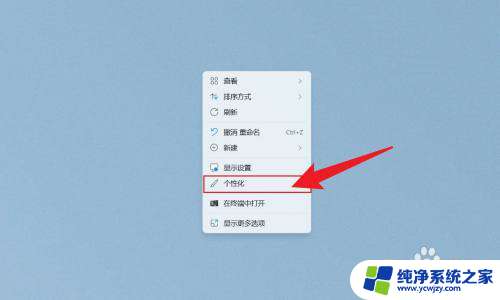
2.在打开的个性化界面中,点击任务栏。
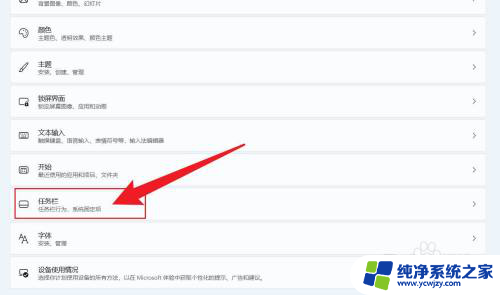
3.在展开的选项中,点击任务栏行为。
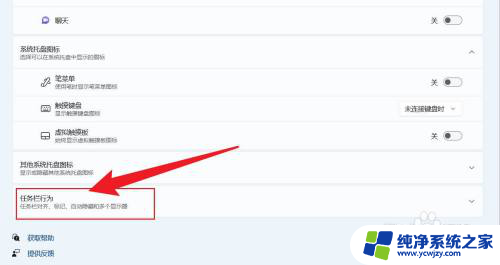
4.找到在系统托盘时钟中显示秒数,把它勾选上即可。
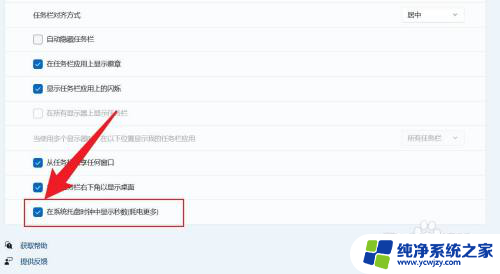
以上就是win11如何设置电脑时间显示秒的全部内容,如果你也遇到了同样的情况,可以参照以上方法来处理,希望对大家有所帮助。